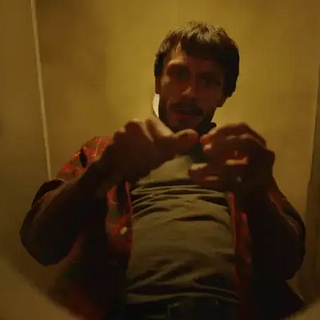自己自从装机以来,一直用的是朋友50包邮的水冷,还没使用过比较好的风冷的,毕竟入门水冷不如风冷是大家的一贯认识,所以今天就搞个这个东西试试,他就是——乔思伯出品的6热管塔式散热器
支持5V ARGB灯效
支持主板同步
温控双风扇
还赠送硅脂
看到这几个特点,是不是感觉还行!
OK,下面我就给大家带来这个散热器的入手体验吧!

⭐包装&外观
包装还是乔思伯一贯的原色瓦楞纸盒,除了公司信息,其余全英文标识。正面产品轮廓图及型号。侧面介绍了产品的一些特点

产品从这两个角度看是非常好看的


 六热管侧面特写1
六热管侧面特写1
 六热管侧面特写2
六热管侧面特写2
散热器底部的接触面有贴纸,保护表面不被氧化

顶部就是标志性的LOGO了,并且这个区域还是可以定制的

拆开散热扇,从这个角度可以看到散热鳍片和热管的接触部分采用了穿Fin工艺

与风扇卡紧的部分设计的这个三角形,可以保证散热扇严丝合缝的扣住,保证不会有异响
 卡口三角区特写
卡口三角区特写

⭐上机安装
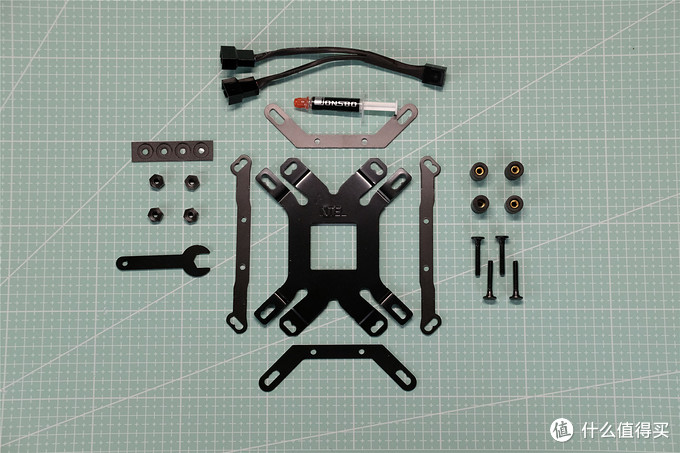 所有零件一览
所有零件一览
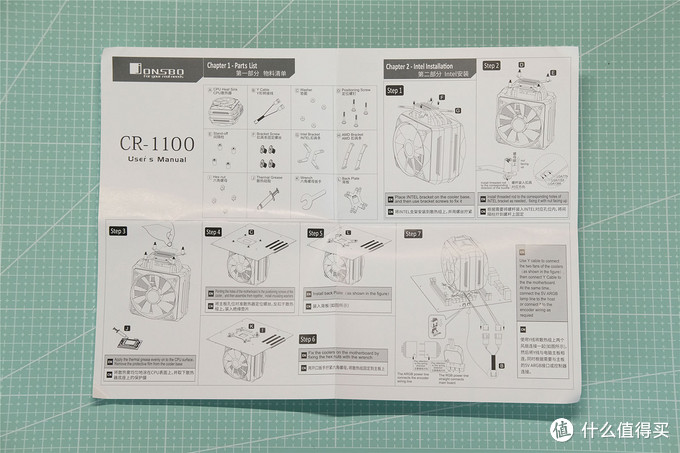 所有零件一览
所有零件一览
上机准备工作,先撕下保护贴纸,影响操作

然后再在散热器上安装好扣具

按照图示装上固定的螺丝及螺母



下面就是给散热器涂好硅脂了,这次的硅脂使用的是散热器自带的硅脂

涂好硅脂之后即可将散热器安装上去了,保证LOGO方向对着就行。然后再背面扣上INTEL一面的扣具,在这儿要注意的一点是,安装螺丝之前需要加上垫片。

扣具这样装是因为听说迫击炮的板子PCB的问题,担心可能短路,就这样弄了,反正也没事。
再回到正面,取出两个风扇线接入Y型延长线后插入cpu_fans,然后再找出ARGB接口,插入主板!

在做这一步的时候我才发现我的主板是12V的RGB,最后没有办法,只能去买了手动调控光效按钮,这样虽然有了RGB灯光,但是没有了神光同步,难受,所以各位再买散热器之前一定要看自己的主板都支持啥。
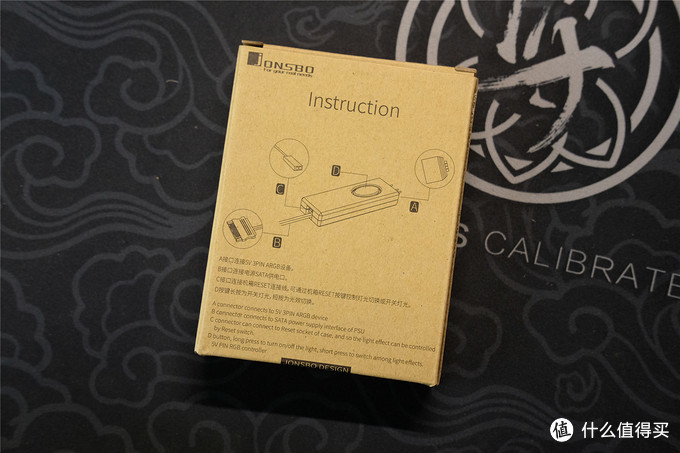



好了做好安装之后,我也可以愉快的欣赏灯大灯亮灯会闪了!
这儿我也整理了几张静态图后动态图,希望能给大家帮助






不同模式的动图奉上。(模式1和模式3可能因为图片太大无法加载)
 模式1
模式1
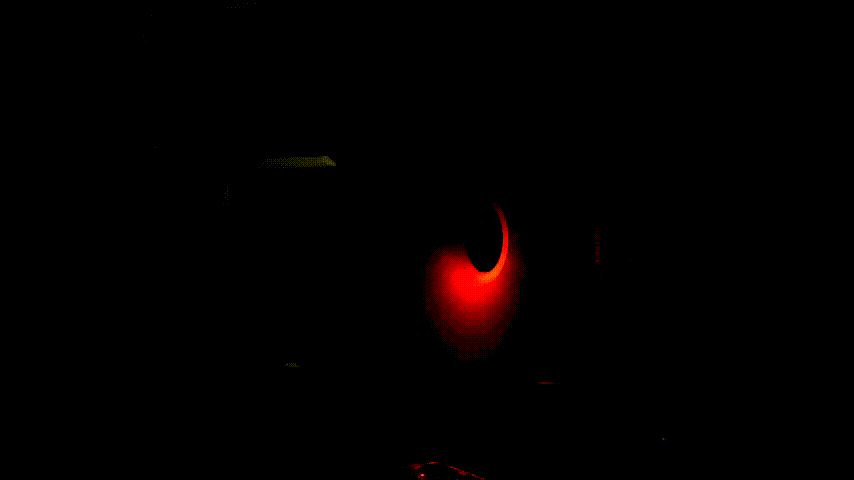 模式2
模式2
 模式3
模式3
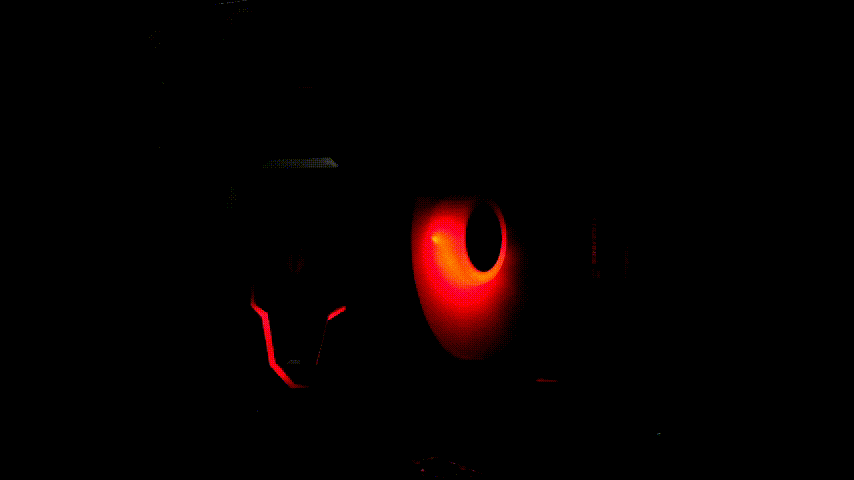 模式4
模式4
 模式5
模式5
 模式6
模式6
 模式7
模式7
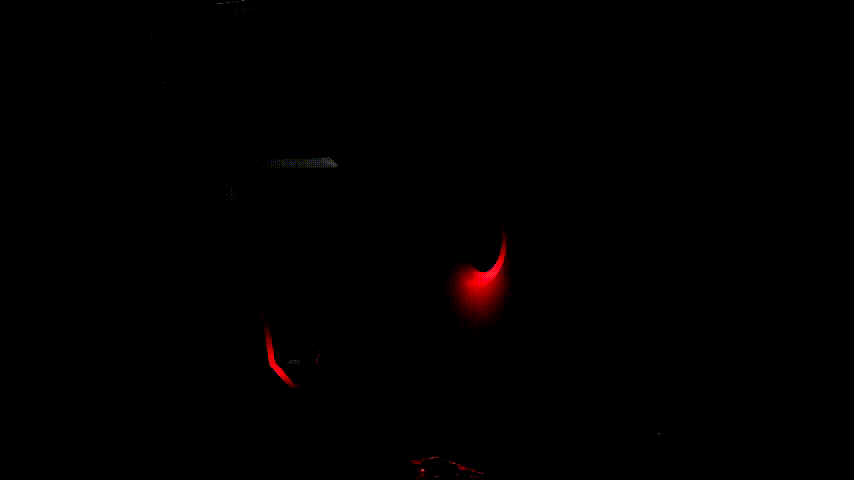 模式8
模式8
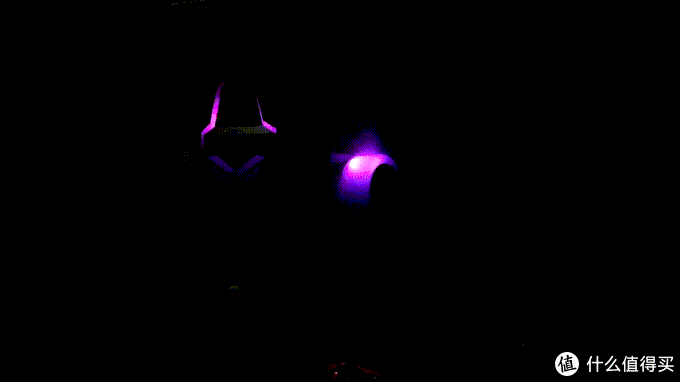 模式9
模式9
 模式10
模式10
可能实际模式不止这么多,其他模式还要后期使用继续探索
⭐散热性能(仅供参考)
性能方面,采取日常常用的两款游戏做测试
分别是英雄联盟和绝地求生
这儿先说下我的配置
CPU : I5-8500
显卡 : 索泰GTX1060 6G
内存 : 8*2G 2400
机箱风道如下:因为丢失了左侧的机箱螺丝,所以没法固定这块的散热,所以导致整个风道怪怪的,可能会影响一部分散热性能
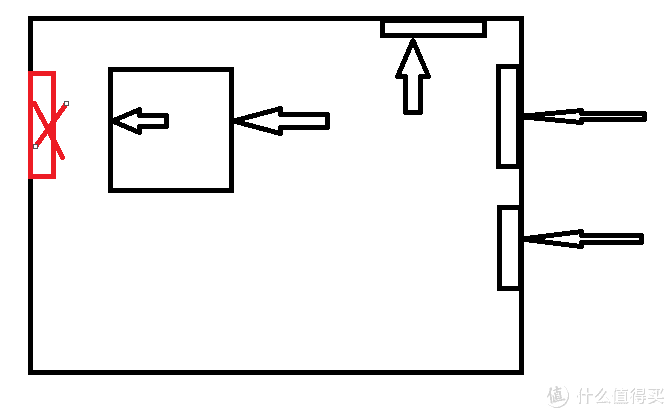
LOL一把测试温度如下 全屏(无边框显示),全高特效,分辨率1920*1080
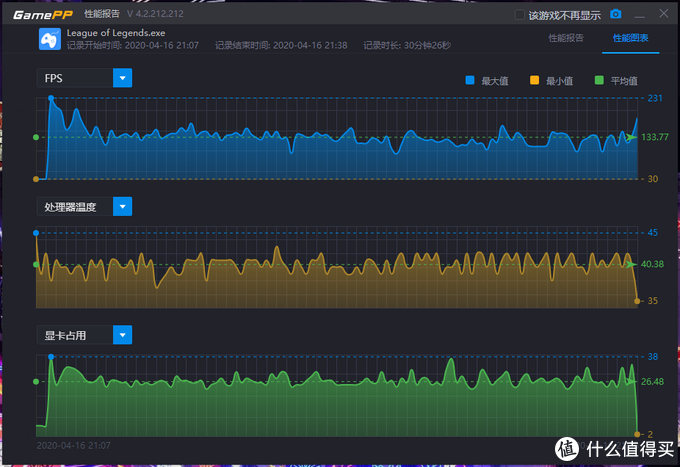 英雄联盟温度情况
英雄联盟温度情况
游戏30分钟,平均温度40.38,最低35,最高45℃
绝地求生41分钟,全屏(无边框),三极致三低特效,分辨率2560*1080
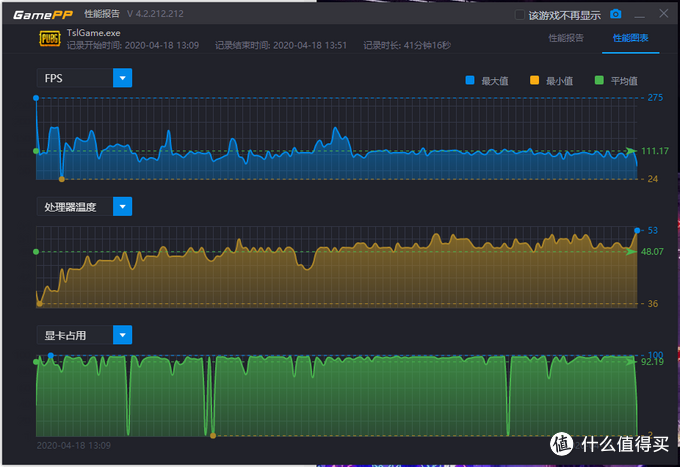 绝地求生温度情况
绝地求生温度情况
最高53°,最低36,应该是游戏刚开始的问题,实际最低应该在44
总体来说比较满意
以上就是本次对乔思伯CR-1100的上手试用体验了。
感谢各位看官指正!
展开阅读全文
创作立场声明:本文商品为自费购入,欢迎大家一起交流。
作者在双十一装机,当时心想3600X的自带散热应该压得住,用过一个多月以后发现,压是压得住,就是风扇太吵了。于是把几个热门的单塔百元散热:玄冰400、酷冷T400、赤兔马STB120都丢进购物车,关注了一个月,到了双十二价格也没大变化。反而是双十二凌晨,刷张大妈时发现乔思伯CR1000只要69.9,本着单塔散热能力都差不多的原则,立即下单了。用了1000京豆和20e卡,到手38.7元。
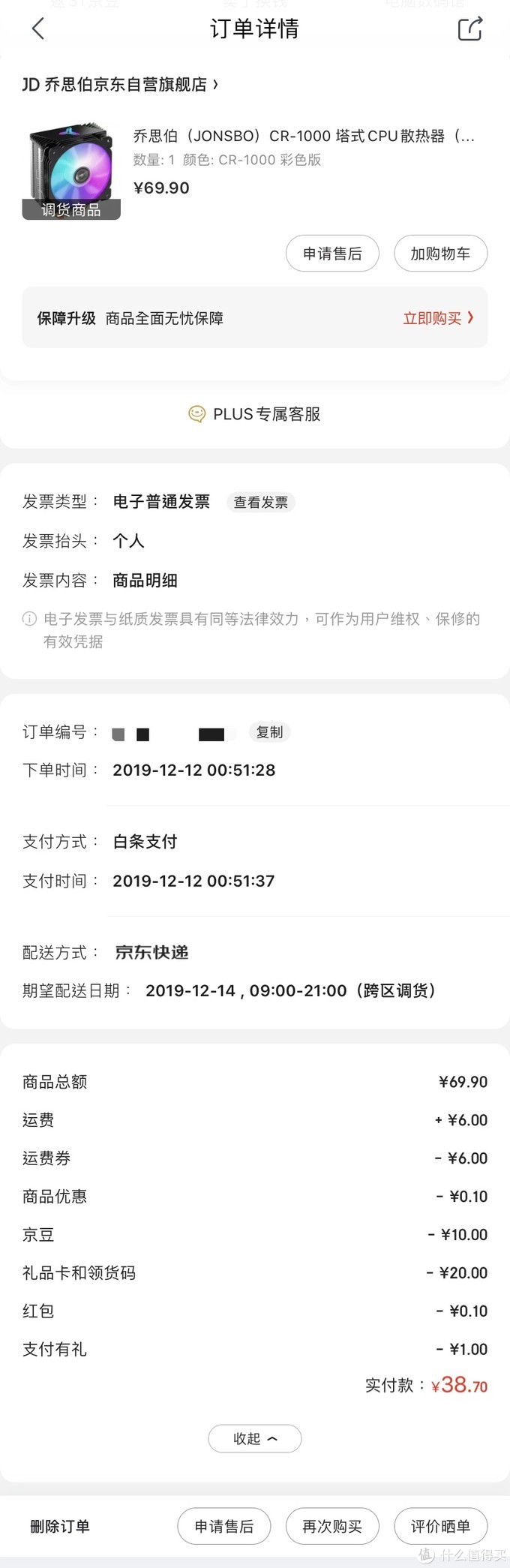 订单截图
订单截图
↑以上是订单截图

↑由于作者买的晚,本地仓没货了,从外地仓调货,12号下单,13号到货。京东物流难得的把盒脚磕到了。
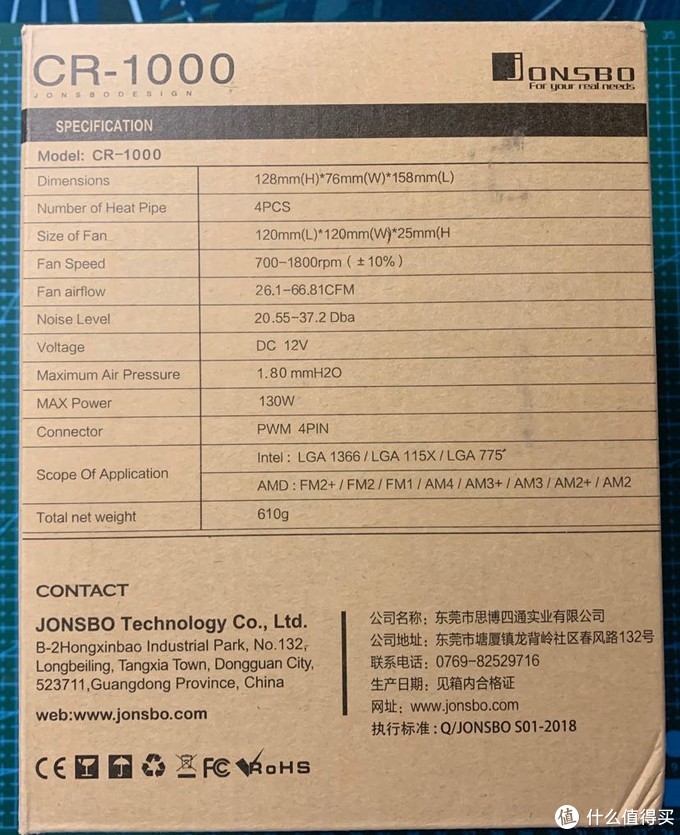
↑盒子背面写着散热器的详细参数,我上京东把参数截图在下面了

↑风扇转速和风量都中规中矩,噪音也不大。

↑散热全家福,包括散热器本体和风扇;AMD扣具和Intel扣具及其背板;扣具用的四个螺丝;安装说明书;一包硅脂。我的B45O迫击炮因为自带背板,所以用不到附赠的背板(附赠的背板也不支持AMD平台)。

↑CR-1000采用了四根6mm铜管直触的方案。

↑穿FIN工艺,铝制鳍片没有进一步加工,就是裸铝。

↑鳍片留出了线槽,给顶部的RGB灯走线。RGB只有2pin,因此无法进行RGB控制。

↑底座特写。

↑装上AMD扣具后,撕去底座保护膜,底面比较平整。

↑风扇特写

↑风扇背面特写

↑风扇背面与散热器接触的部分贴上了减震贴,防止风扇震动撞击散热器产生噪音。

↑本次将要被更换的“幽灵” Spire散热器,采用的是下压式散热方案。

↑两代同堂,合影留念。

↑R5-3600X处理器,采用锐龙最新的ZEN2架构,核心加速频率4.4GHz,作者在用的时候一般稳定在4GHz。

↑本次使用的MX-4硅脂。

↑九点法涂硅脂,把散热器压上去之后旋转一下抹匀。

↑安装风扇时建议先把顶盖的线与风扇的线连接上,再将风扇的线插到主板上,最后安装风扇。这款散热的RGB比较均匀,但是颜色是无法控制的。
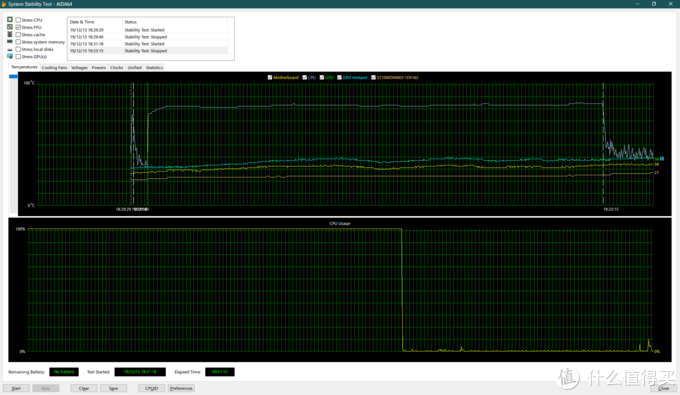
↑原装散热,待机39℃,FPU烤鸡82℃。烤鸡时风扇已经起飞了。
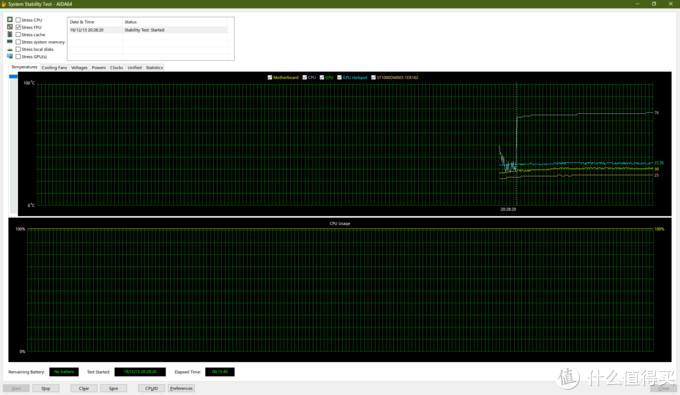
↑乔思伯,待机34℃,FPU烤鸡74℃。烤鸡时风扇噪音也不大。
一句话总结,这次的散热器真是超值,70块钱还带灯,温度和噪音都下降不少。
文章就到这里,谢谢大家!
展开阅读全文
创作立场声明:本商品为本人自费购买的,本人观点仅代表本人立场,并且本文未经授权,禁止他人以任何形式进行转载和复制。
购买理由
2017年,从这台机器装机起,就一直想上个侧透CPU风扇,但是由于这款机箱(乔思伯U3)装机过于反人类,在初次装机后便搁置了三年 。赶上今年放假时间长,实在没事干了,玩起了装机模拟器,玩腻了之后看看自己的机箱,便重启了散热器更换计划。
装机时最初的计划是使用采融B48散热器,便搜索此散热器。由于今年的春节十分特殊,只有在狗东下单的东西才能送得到,于是乎在狗东搜索采融B48,狗东没有货。即使有货也没有最初计划天蓝色风扇的那个款式了,毕竟过去了三年都停产了。
 扒了一张本站的
扒了一张本站的
于是继续搜索狗东,由于主板不带RGB控制,大多数都是RGB灯效的散热器,导致搜索费了好大劲,最终看外观选定了ID-COOLING SE-913X,乔思伯(JONSBO)CR-1400这两款,个人追求比较小的塔式散热器,毕竟机箱小(限高175mm)。
纠结的时候不小心点了乔思伯同一个页面的乔思伯(JONSBO)CR-1000GT升级版,看到了带控制器的RGB散热器,瞬间被吸引了,决定牺牲机箱空间,搞一个(最终把杀马特灯调成了恒定白色)。
外观展示
狗东第二天就送到了,不说了,立马开箱
 外观图
外观图
 屌丝伯暖人心田的标语
屌丝伯暖人心田的标语
 全家福
全家福
散热器本体*1 主板背架*1 intel平台支架*1 AMD平台支架*1 针筒状硅脂膏*1 说明书*1 RGB外置控制器*1
使用感受
拿到手就被做工所征服,抓紧先拿起相机按几张
 散热器主体
散热器主体
 散热风扇
散热风扇
 热管
热管
 背面
背面
 正面
正面
 顶面
顶面
不说废话开始改造
 积灰已久的机箱
积灰已久的机箱
 使用的工具
使用的工具
工具链接,起初是为了拆笔记本电脑买的,一直吃灰,这次又一次派上用场
本机器配置:intel i5 6500,Asgard雷赤DDR4 8GB 2400,华擎Asrock B250M Pro4,索泰GTX1050Ti X-Gaming OC 4GB,之前的希捷1T仓库盘,Intel SSD 330 80GB,ADATA威刚 128GB m.2 SSD,振华冰山金蝶GX450效能版 半模组,乔思伯U3 黑色侧透版
 Asgard B250M PRO4
Asgard B250M PRO4
 希捷1T
希捷1T
 索泰GTX1050Ti Xgaming OC
索泰GTX1050Ti Xgaming OC
 Asgard 雷赤 DDR4 2400 8GB
Asgard 雷赤 DDR4 2400 8GB
在这里再吐槽一下,这个机箱就是反人类,尤其是显卡...
拆机顺序:拆内存,拆显卡,拆电源,拆硬盘,拆主板,搞定。
装机顺序:装电源,按照主板布局走主板背线(这款机箱只有侧透板可拆卸),按照说明书装散热器背板支架并安装散热器,将主板放入机箱并调整位置---安装硬盘---安装显卡(翻车了)对你没看错,塞不进去了,各种姿势,各种大力出奇迹,PCIE的卡扣都掰断了(这就是我一直不想改装散热器的原因 就是因为显卡安装太反人类了 正常情况必须掰弯一点散热器马甲才能完全进去,进去后与机箱前面板仅有0.3cm不到),这款机箱显卡长度限制26cm,我的这款显卡25cm,按理来说不应该。
 斜着也放不进去 因为有前置面板的存在
斜着也放不进去 因为有前置面板的存在
然后拆掉散热器(由于散热器背板支架没有固定物,必须小心翼翼,以防漏出去导致全部拆除再来一遍 拆完后立马找了相同大小的螺丝拧了两个口, 以防杯具)
然后先塞显卡,小心翼翼地拆了刚才拧的螺丝,再安装散热器,然后把风扇再扣到散热器上 大功告成
 风扇和内存亲密接触
风扇和内存亲密接触
 正面照
正面照
 桌面
桌面
总结
这款散热器是我安装过的最好安装的塔式散热器(我安装过玄冰400,酷冷至尊暴雪T4),下决心下次装机时不再作死,一定要使用标准ATX机箱(脑子:我觉得这个主机还能换换电源线(真香))。
展开阅读全文




 六热管侧面特写1
六热管侧面特写1 六热管侧面特写2
六热管侧面特写2


 卡口三角区特写
卡口三角区特写
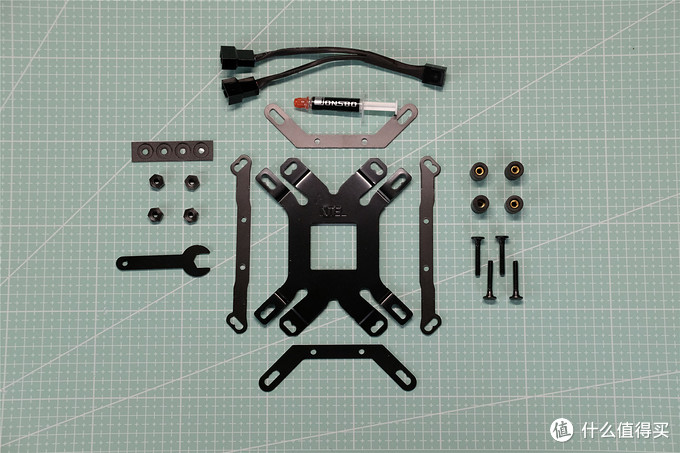 所有零件一览
所有零件一览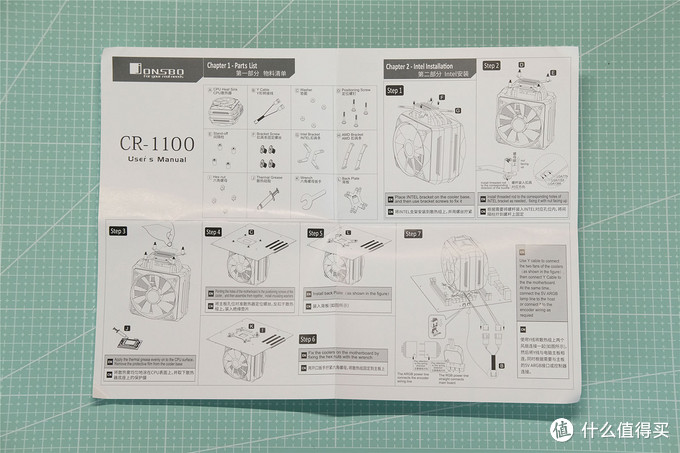 所有零件一览
所有零件一览







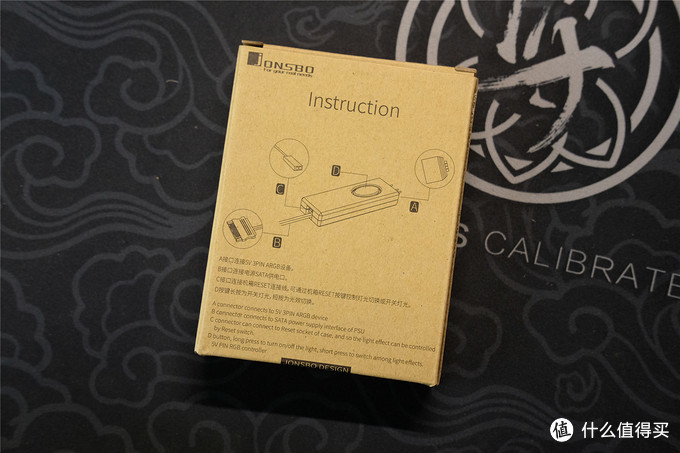









 模式1
模式1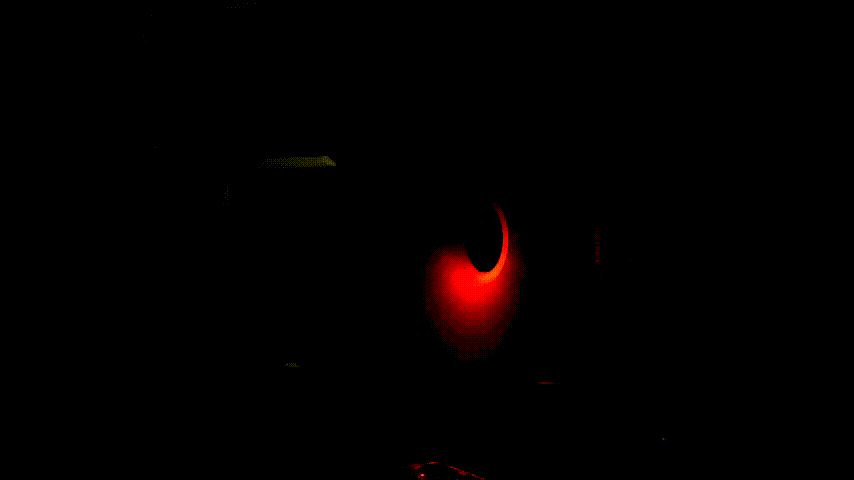 模式2
模式2 模式3
模式3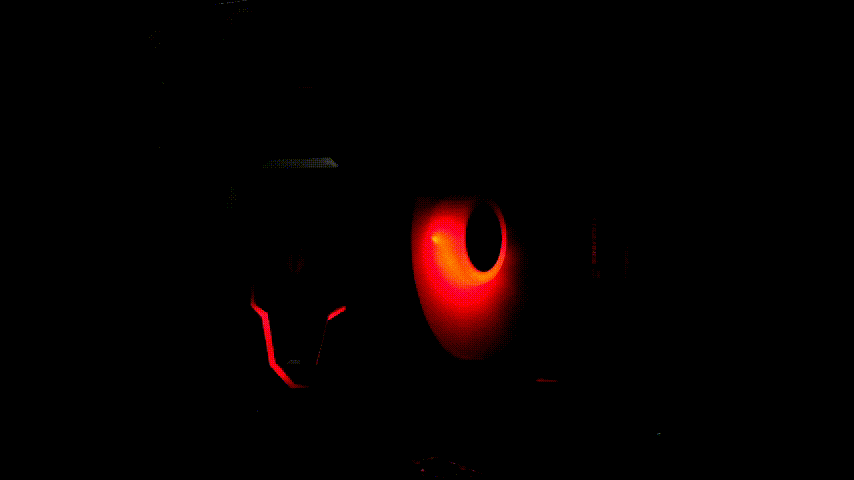 模式4
模式4 模式5
模式5 模式6
模式6 模式7
模式7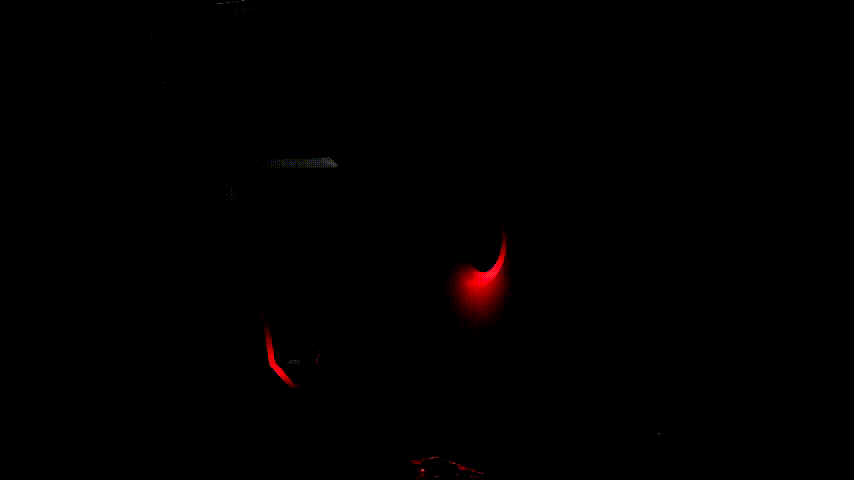 模式8
模式8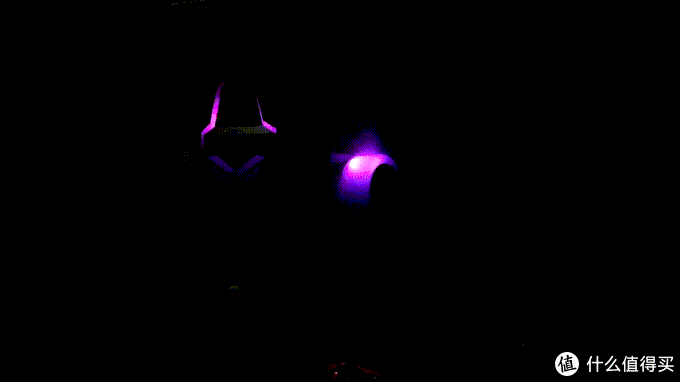 模式9
模式9 模式10
模式10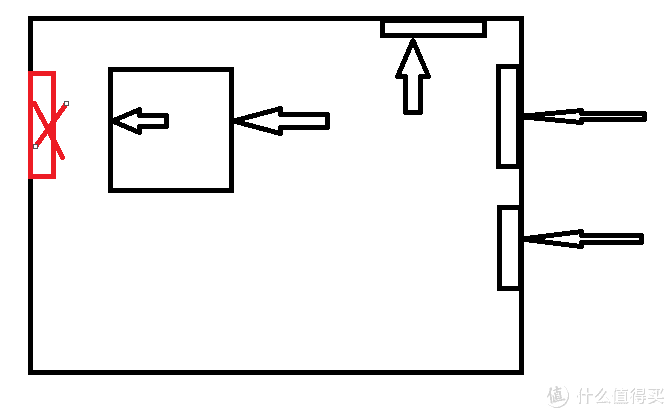
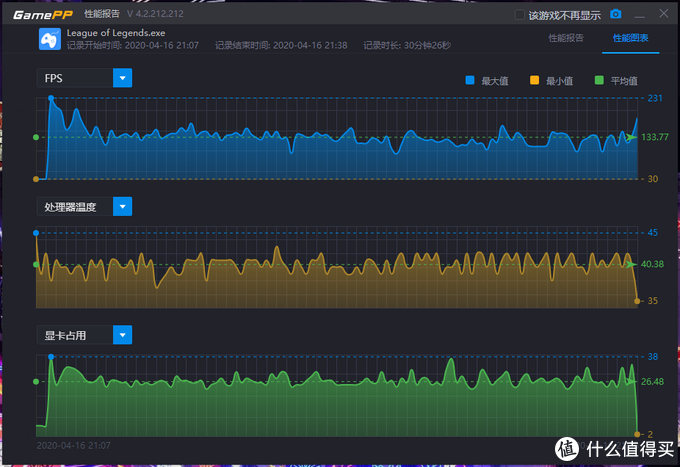 英雄联盟温度情况
英雄联盟温度情况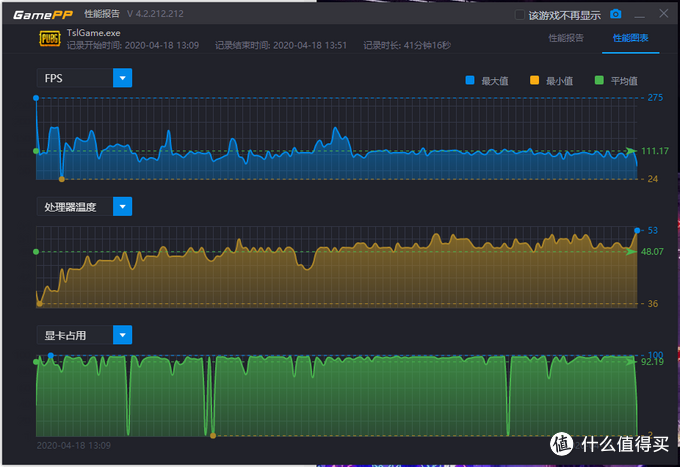 绝地求生温度情况
绝地求生温度情况

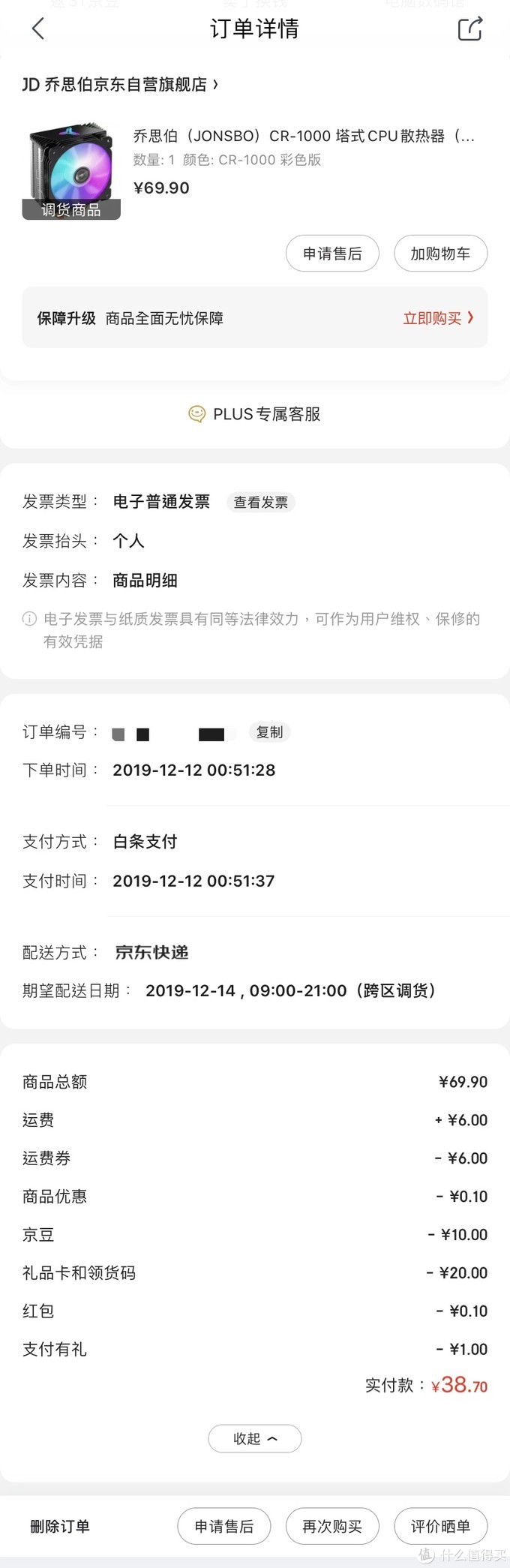 订单截图
订单截图
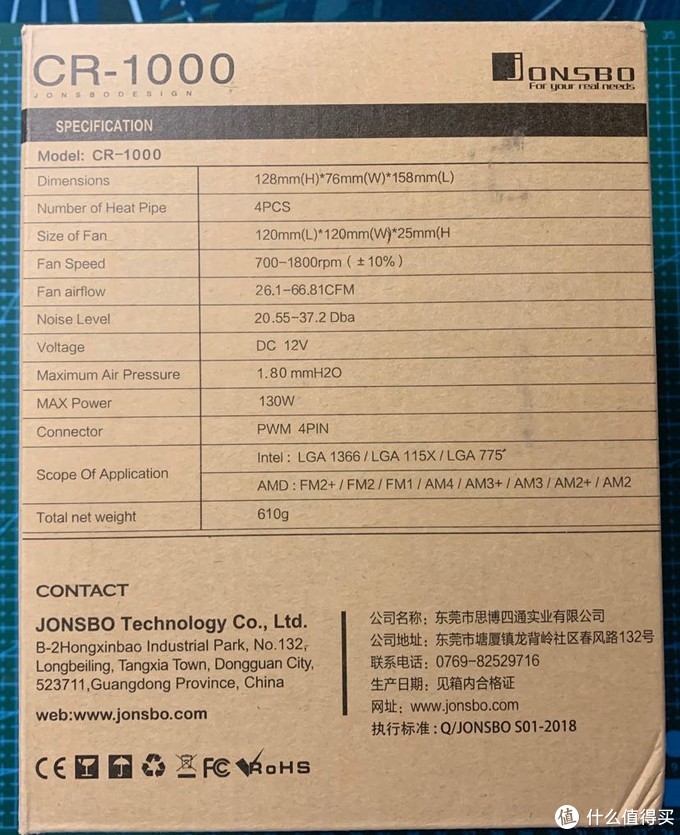
















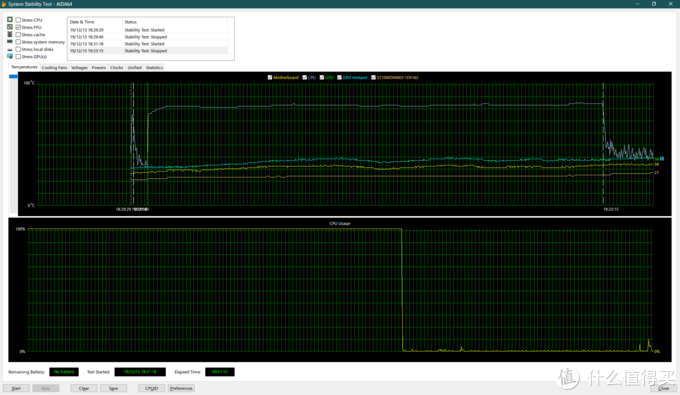
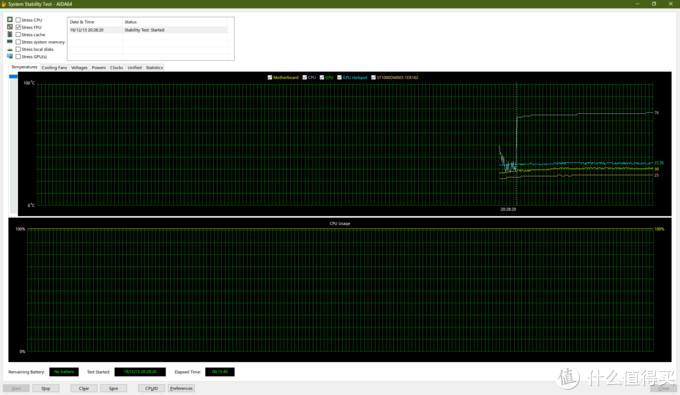
 扒了一张本站的
扒了一张本站的


 外观图
外观图 屌丝伯暖人心田的标语
屌丝伯暖人心田的标语 全家福
全家福 散热器主体
散热器主体 散热风扇
散热风扇 热管
热管 背面
背面 正面
正面 顶面
顶面 积灰已久的机箱
积灰已久的机箱 使用的工具
使用的工具
 Asgard B250M PRO4
Asgard B250M PRO4 希捷1T
希捷1T 索泰GTX1050Ti Xgaming OC
索泰GTX1050Ti Xgaming OC Asgard 雷赤 DDR4 2400 8GB
Asgard 雷赤 DDR4 2400 8GB 斜着也放不进去 因为有前置面板的存在
斜着也放不进去 因为有前置面板的存在 风扇和内存亲密接触
风扇和内存亲密接触 正面照
正面照 桌面
桌面